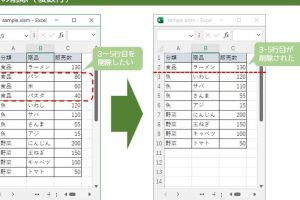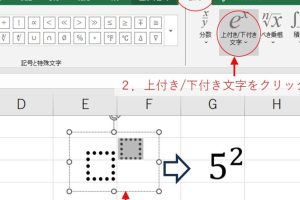excel vba 文字 列 検索 VBAで文字列を効率的に検索する方法

Excel VBAを使用すると、大量のデータから特定の文字列を迅速に検索できます。VBAで文字列を検索する方法をマスターすることで、作業の効率化が図れます。本記事では、VBAを用いた文字列検索の基本的な方法から、より高度なテクニックまでを解説します。具体的には、InStr関数やFindメソッドの使い方、検索結果の扱い方などを詳しく見ていきます。これらの技術を身につけることで、Excelでのデータ処理がよりスムーズになるでしょう。VBAによる自動化の第一歩として、文字列検索の方法を学びましょう。
VBAで文字列を効率的に検索する方法
VBA(Visual Basic for Applications)を使用すると、Excelでの作業を自動化し、効率化することができます。特に、大量のデータから特定の文字列を検索する場合、VBAの利用は非常に有効です。ここでは、VBAを使ってExcel内で文字列を効率的に検索する方法について詳しく説明します。
Excel VBAにおける基本的な文字列検索の方法
Excel VBAでは、`Range.Find`メソッドを使用してセル範囲内から特定の文字列を検索することができます。このメソッドは、指定された条件に一致する最初のセルを返します。 検索条件の設定: 検索する文字列、検索範囲、検索オプション(大文字小文字の区別、完全一致など)を指定します。 検索の実行: `Range.Find`メソッドを実行して、条件に一致するセルを探します。 結果の処理: 検索結果に基づいて、必要な処理(セルの値の取得、セルの書式設定など)を実行します。 以下は基本的な検索のコード例です: vb Dim searchRange As Range Dim foundCell As Range Set searchRange = ActiveSheet.Range(A1:A100) Set foundCell = searchRange.Find(What:=検索文字列, LookIn:=xlValues, LookAt:=xlPart) If Not foundCell Is Nothing Then ‘ 検索結果が存在する場合の処理 MsgBox 見つかりました: & foundCell.Address Else ‘ 検索結果が存在しない場合の処理 MsgBox 見つかりませんでした End If
VBAでの文字列検索のオプションとその活用
`Range.Find`メソッドには、検索条件を細かく指定するための様々なオプションがあります。これらを適切に活用することで、より効率的な検索が可能になります。 1. `LookIn`引数: 検索対象(セルの値、数式、コメント)を指定します。 2. `LookAt`引数: 検索方法(完全一致、部分一致)を指定します。 3. `MatchCase`引数: 大文字小文字を区別するかどうかを指定します。 これらのオプションを使いこなすことで、目的のデータを迅速に見つけることができます。
複数セルにわたる文字列検索の実装
単一のセルだけでなく、複数のセルにわたって文字列を検索する必要がある場合、`Range.FindNext`メソッドを`Range.Find`と組み合わせて使用します。 最初の検索: `Range.Find`で最初の一致セルを見つけます。 次の検索: `Range.FindNext`で次の一致セルを探します。 繰り返し処理: 一致セルが見つからなくなるまで、`Range.FindNext`を繰り返し実行します。 以下はその一例です: vb Dim searchRange As Range Dim foundCell As Range Dim firstAddress As String Set searchRange = ActiveSheet.Range(A1:A100) Set foundCell = searchRange.Find(What:=検索文字列, LookIn:=xlValues, LookAt:=xlPart) If Not foundCell Is Nothing Then firstAddress = foundCell.Address Do ‘ 見つかったセルに対する処理 MsgBox 見つかりました: & foundCell.Address Set foundCell = searchRange.FindNext(foundCell) Loop While Not foundCell Is Nothing And foundCell.Address firstAddress End If
エラー処理とデバッグの重要性
VBAで文字列検索を実装する際には、エラー処理とデバッグが重要です。検索対象の範囲が存在しない、検索条件が不適切などのエラーに適切に対応する必要があります。 エラーハンドリングの実装: `On Error Resume Next`や`On Error GoTo`ステートメントを使用して、エラー発生時の処理を定義します。 デバッグ: ブレークポイントの設定、ステップ実行、ウォッチ式の利用など、VBAのデバッグ機能を活用してコードの問題点を特定し、修正します。 適切なエラー処理とデバッグにより、堅牢で信頼性の高いコードを作成できます。
パフォーマンスの最適化
大量のデータを扱う場合、検索処理のパフォーマンスが重要になります。以下の点に注意して、VBAコードを最適化します。 1. `ScreenUpdating`の無効化: `Application.ScreenUpdating = False`を設定して、画面更新を無効にします。 2. `Calculation`モードの制御: `Application.Calculation = xlCalculationManual`に設定して、手動計算モードに切り替えます。 3. 不要な処理の削減: 検索処理に直接関係のないコードを省略または最適化します。 これらの最適化により、検索処理の速度を向上させることができます。
詳細情報
VBAで文字列を検索する基本的な方法は何ですか?
Excel VBA を使用して文字列を検索する基本的な方法は、`Range.Find` メソッドを使用することです。このメソッドを使用すると、指定した範囲内で特定の文字列を検索し、その位置を返すことができます。検索する文字列や範囲を正確に指定することで、効率的な検索が可能になります。
大文字と小文字を区別して検索する方法は?
大文字と小文字を区別 して検索するには、`Range.Find` メソッドの `MatchCase` 引数に `True` を指定します。これにより、検索文字列の大文字と小文字が完全に一致 するセルが検索されます。この引数を省略または `False` に設定すると、大文字と小文字は区別されません。
複数の文字列を一度に検索することは可能ですか?
複数の文字列 を一度に検索するには、ループ処理や配列を使用して複数の検索文字列に対して `Range.Find` メソッドを繰り返し実行します。また、`Range.Replace` メソッドを使用することで、複数の文字列を一度に置換することも可能です。複数の条件を組み合わせ ることで、複雑な検索処理を実現できます。
VBAでの文字列検索を高速化する方法は?
VBAでの文字列検索 を高速化するには、検索範囲を最小限に絞り込む ことが重要です。また、`Range.Find` メソッドの代わりに、配列を使用してセルデータを処理することで、処理速度を向上 させることができます。さらに、不要なイベントや画面更新を無効化 することで、パフォーマンスの向上が期待できます。